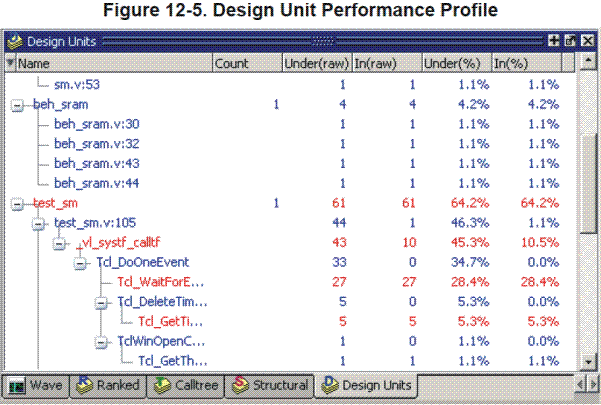Просмотр данных характеристик в окне профайлера
Данные статичных характеристик отображаются в четырёх профилях: Ranked (упорядоченный), Call Tree (Древо вызова), Structural (структурный) и Design Unit (элемент проекта). Дополнительные детали профиля, его статистика, отображаются в окне Profile Details (детали профиля). Все эти окна назначаются через выбор меню View > Profiling окна Main в графической оболочке.
1. Просмотр характеристик данных упорядоченного профиля.
a. Выберите View > Profiling > Ranked Profile.
Окно Ranked отображает профиль статичных характеристик и профиль распределения памяти для каждой функции или элемента (рис. 12-2). По умолчанию, упорядоченные характеристики данных сортируются по значению в столбце %, в котором показывается процент использования всех отсчётов в каждой функции или элементе. (Ваши результаты могут отличаться от показанного на рисунке).
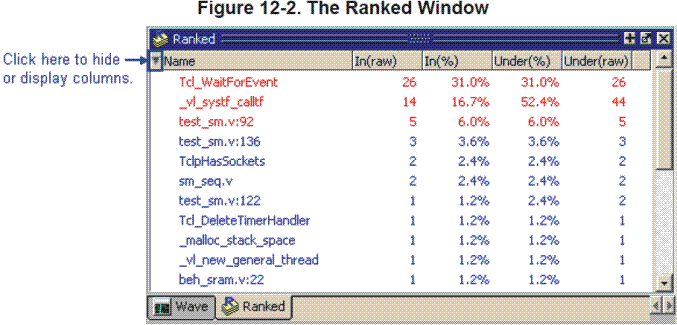
Вы можете сортировать упорядоченные результаты в любом другом столбце, просто кликнув на заголовок столбца. Или кликнув на нижнюю стрелку слева от столбца Name, чтобы открыть диалог Configure Columns (конфигурация столбцов), который позволяет вам выбрать, какой столбец нужно скрыть или отобразить.
Отображение в цвете создаёт прямую визуальную индикацию, где в вашем проекте тратится впустую время симуляции. По умолчанию, красным текстом отображаются функции или элементы, которые потребляют 5 и более процентов времени симуляции.
Вкладка Ranked не содержит иерархической информации или информации об обращении к функции.
2. Просмотр профиля характеристик данных в иерархическом окне и окне вызова функций.
a. Выберите View > Profiling > Call Tree Profile.
b. Правым кликом в окне Calltree выберите Expand All во всплывающем меню.
Отображается иерархия вызовов функций (рис. 12-3). Данные сортированы (по умолчанию) по столбцу Under(%).
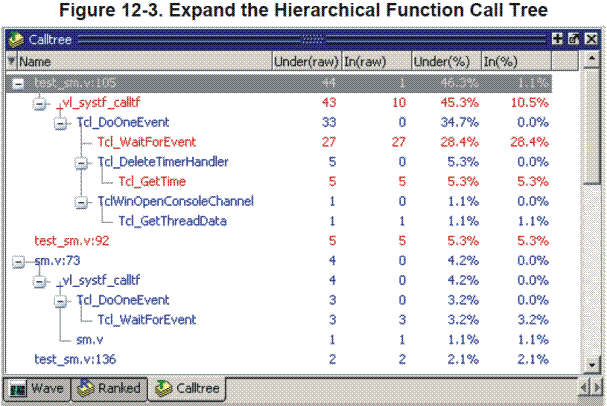
Внимание. Ваши результаты могут отличаться, поскольку они зависят от вашего компьютера и различных вызовов функций, происходящих во время симуляции. Так в отчёте числа линий может не быть одна или две линии из текущего исходного файла. Это получается из-за того, что запись стека декодируется на различных платформах.
3. Просмотр профиля характеристик данных специфики элементов в иерархическом формате.
a. Выберите View > Profiling > Structural Profile.
b. Правым кликом на окно профиля Structural выберите Expand All во всплывающем меню. На рисунке 12-4 отображается информация, найденная в окне Calltree, но с дополнительной величиной, которая упорядочивает отсчёты характеристик. Данные сортированы (по умолчанию) по столбцу Under(%).
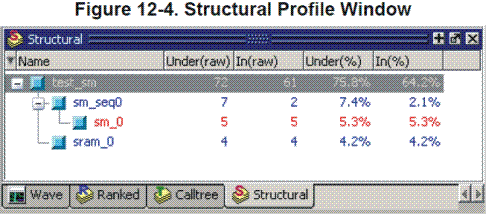
4. Просмотр профиля характеристик данных, организованных по элементам проекта.
a. Выберите View > Profiling > Design Unit Profile.
Окно профиля Design Units предоставляет информацию, схожую с окном профиля Structural, но организованную по элементам проекта, а не по иерархии. Данные сортированы (по умолчанию) по столбцу Under(%).